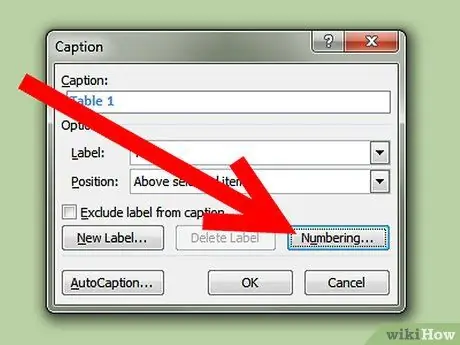- Auteur Jason Gerald [email protected].
- Public 2024-01-11 03:47.
- Laatst gewijzigd 2025-01-23 12:42.
Dit artikel helpt u bij het toevoegen van bijschriften aan Microsoft Word-tabellen, zoals bijschriften in schermafbeeldingen van wizards, studieboeken met diagrammen en meer.
Stap
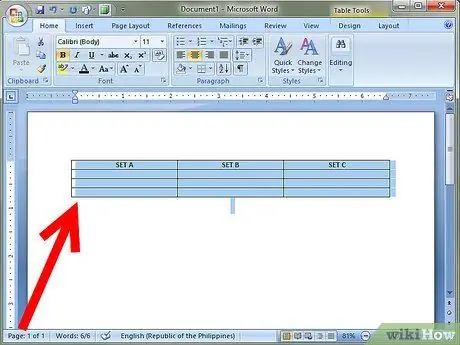
Stap 1. Selecteer de tabel die u wilt annoteren
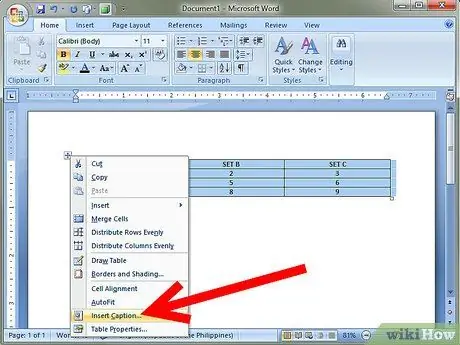
Stap 2. Klik met de rechtermuisknop op de tabel en selecteer vervolgens Bijschrift in het contextmenu dat verschijnt
Het dialoogvenster Bijschrift verschijnt.
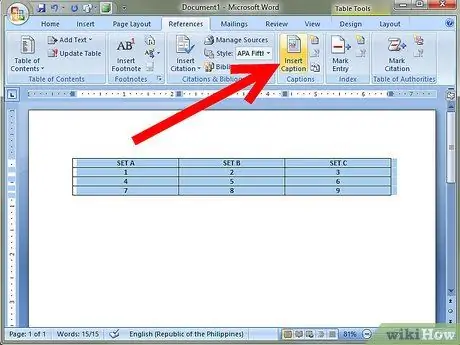
Stap 3. Als het dialoogvenster niet verschijnt, klikt u op Invoegen > Verwijzing en selecteert u Bijschrift
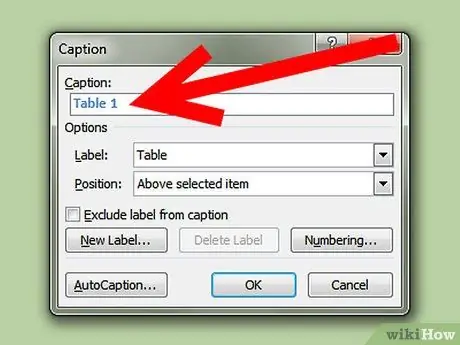
Stap 4. Voer in het dialoogvenster Bijschrift een tabelbijschrift in het vak Bijschrift in
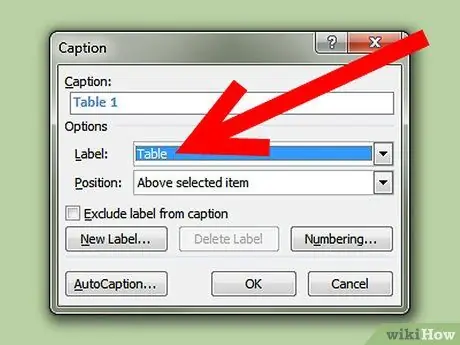
Stap 5. Selecteer het juiste label (zoals tabel, figuur of vergelijking) in de vervolgkeuzelijst Label
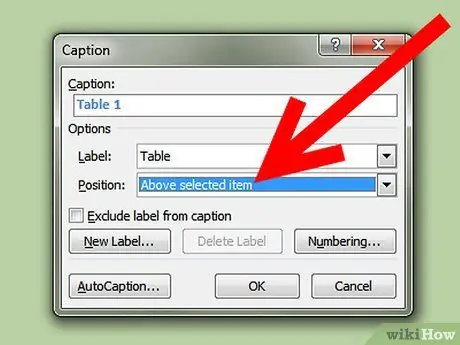
Stap 6. Selecteer de positie van het bijschrift in het dialoogvenster Positie, boven of onder de tabel